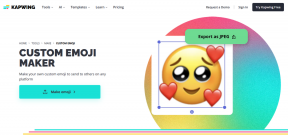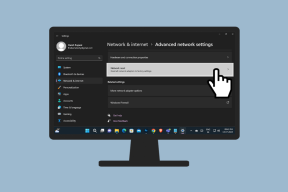Co to jest WinZip?
Różne / / November 28, 2021
WinZip został opracowany przez WinZip Computing, wcześniej znany jako Nico Mak Computing. Corel Corporation jest właścicielem WinZip Computing i służy do archiwizowania i kompresowania plików dla systemów Windows, iOS, macOS i Android. Możesz archiwizować pliki w formacie Zip, a także możesz je rozpakować za pomocą tego narzędzia. Ponadto możesz przeglądać skompresowane pliki w formacie .zip. W tym przewodniku omówimy: Co to jest WinZip,Do czego służy WinZip, oraz Jak korzystać z programu WinZip. Więc czytaj dalej!

Zawartość
- Co to jest WinZip?
- Do czego służy WinZip?
- Zaawansowane funkcje WinZip
- Czy to jest bezpłatne?
- Jak to zainstalować.
- Jak korzystać z programu WinZip
Co to jest WinZip?
Wszystkie pliki można otwierać i kompresować w .zip format za pomocą tego programu opartego na systemie Windows. Możesz go użyć do:
- Uzyskaj dostęp do znanych formatów kompresji plików, takich jak BinHex (.hqx), szafka (.cab), kompresja uniksowa, smoła i gzip.
- Otwórz rzadko używane formaty plików, takie jak ARJ, ARC i LZH, choć do tego potrzebne są dodatkowe programy.
- Kompresuj pliki ponieważ rozmiar pliku jest ograniczony dla załączników wiadomości e-mail. W razie potrzeby rozpakuj je.
- Przechowuj, utrzymuj i uzyskuj dostęp do plików w systemie, chmurze i usługach sieciowych, takich jak Dysk Google, Dropbox, OneDrive i inne.
Do czego służy WinZip?
Istnieje wiele powodów, które skłaniają użytkowników do wyboru tego oprogramowania, takich jak:
- Korzystanie z tego oprogramowania spowoduje zmniejszyć wykorzystanie miejsca na dysku w dużym stopniu, ponieważ skompresowanie plików zmniejszy rozmiar pliku.
- Przesyłanie plików o małych rozmiarach spowoduje zmniejszyć zużycie przepustowości podczas transmisji, a tym samym prędkość transferu wzrośnie automatycznie.
- Możesz zip duże pliki i udostępnianie nie martwiąc się, że odbiją się z powodu ograniczeń rozmiaru pliku.
- Utrzymywanie dużej grupy plików może wyglądać na niezorganizowane, a jeśli skompresujesz je razem za pomocą oprogramowania, a czysta, zorganizowana struktura jest uzyskiwany.
- Z pomocą tego oprogramowania możesz rozpakuj konkretny plik zamiast rozpakować cały skompresowany folder.
- Możesz otwórz, wprowadź zmiany i zapisz plik bezpośrednio z skompresowanego folderu, bez rozpakowywania go.
- Możesz także wykonać kopię zapasową ważnych plików za pomocą wersji WinZip Pro.
- Oprogramowanie jest preferowane głównie ze względu na jego funkcje bezpieczeństwa i prywatności. Advanced Encryption Standard zapewnia dodatkowe zabezpieczenia dla wszystkich plików i folderów, do których uzyskujesz dostęp.
Przeczytaj także:7-Zip vs WinZip vs WinRAR (najlepsze narzędzie do kompresji plików)
Zaawansowane funkcje WinZip
Teraz, gdy już wiesz, do czego służy WinZip, pozwól nam poznać funkcje obsługiwane przez to oprogramowanie:
- Nieprzerwana integracja – Bezproblemowa integracja jest przesyłana strumieniowo między Mój komputer i Eksplorator plików. Oznacza to, że możesz przeciągać i upuszczać pliki między nimi zamiast opuszczać Eksplorator plików. Możesz także spakować i rozpakować pliki w Eksploratorze plików bez żadnych przerw.
- Wsparcie sieciowe – Obsługuje kilka formatów plików internetowych, takich jak XXencode, TAR, UUencode i MIME. Możesz również cieszyć się Dodatek do obsługi przeglądarki internetowej WinZip dzięki której jednym kliknięciem możesz pobrać i otworzyć archiwa. Ten dodatek można pobrać bezpłatnie i jest dostępny w programie Microsoft Internet Explorer oraz Netscape Navigator.
- Instalacja automatyczna – Jeśli używasz programu WinZip do pliki instalacyjne w formacie zip, wszystkie pliki instalacyjne zostaną rozpakowane, a program instalacyjny zostanie uruchomiony. Co więcej, pod koniec procesu instalacji usuwane są również pliki tymczasowe.
- Kreator WinZip – Jest to opcjonalna funkcja zawarta w tym interfejsie oprogramowania, aby uprościć proces skompresowania, rozpakowania lub instalacji oprogramowania w plikach zip. Z pomocą Interfejs kreatora, proces korzystania z plików zip staje się łatwiejszy. Jeśli jednak chcesz korzystać z dodatkowych funkcji programu WinZip, to Klasyczny interfejs WinZip będzie dla ciebie odpowiedni.
- Kategoryzuj foldery Zip – Możesz organizować foldery zip w kilku kategoriach, aby wygodnie sortować i lokalizować pliki. Pliki te można sortować według daty, niezależnie od tego, skąd pochodzą, kiedy zostały zapisane lub otwarte. Ulubiony folder Zip traktuje zawartość wszystkich innych folderów tak, jakby stanowiły jeden folder. Ta funkcja kontrastuje ze standardowym oknem dialogowym Otwórz archiwum, które działa dokładnie odwrotnie. Chociaż możesz również użyć opcja wyszukiwania aby szybko znaleźć pliki.
- Pliki, które same się rozpakowują – Możesz także tworzyć pliki, które w razie potrzeby można rozpakować. Jest to możliwe dzięki niezwykłej funkcji zwanej WinZip Self-Extractor Personal Edition. Użyj tej wersji do kompresowania i wysyłania plików ZIP do adresata. Te pliki, po otrzymaniu, rozpakowują się, aby uzyskać łatwiejszy dostęp.
- Obsługa skanera wirusów – Kilka narzędzi antywirusowych innych firm blokuje narzędzia do kompresji, traktując je jako zagrożenia. Obsługa skanera wirusów programu WinZip gwarantuje, że nie zostanie on przerwany przez żadne programy antywirusowe.
Czy to jest bezpłatne?
To oprogramowanie jest do pobrania za darmo tylko na okres próbny. To jest jak wersja próbna, w której możesz spróbować zrozumieć, jak korzystać z programu WinZip, badając jego funkcje przed zakupem. Po zakończeniu okresu ewaluacyjnego musisz kup licencję WinZip aby dalej z niego korzystać. Jeśli nie chcesz kupować oprogramowania, sugerujemy usunięcie oprogramowania z systemu.
Przeczytaj także:Czy WinZip jest bezpieczny?
Jak to zainstalować
Dowiedziałeś się, co to jest WinZip i do czego służy. Jeśli chcesz zainstalować i używać programu Winzip, postępuj zgodnie z podanymi instrukcjami, aby pobrać wersję próbną programu WinZip:
1. Iść do Strona pobierania WinZip i kliknij WYPRÓBUJ ZA DARMO możliwość zainstalowania wersji próbnej.
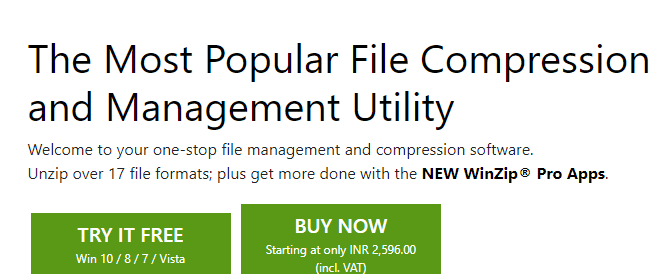
2. Nawigować do Pliki do pobrania folder i kliknij dwukrotnie plik wykonywalny: winzip26-home.
3. Tutaj postępuj zgodnie z instrukcje ekranowe zainstalować aplikację na komputerze.
4. Po zainstalowaniu kilka skrótów zostanie utworzonych na Pulpit, jak pokazano niżej. Możesz dwukrotnie kliknąć na Skrót aby uzyskać dostęp do żądanej aplikacji.

Jak korzystać z programu WinZip
1. Po zakończeniu instalacji przejdź do dowolny plik który chcesz zapiąć.
2. Gdy klikniesz prawym przyciskiem myszy dowolny plik, zobaczysz wiele opcji w WinZip.
3. Wybierz żądaną opcję zgodnie z wymaganiami:
- Dodaj/przenieś do pliku ZIP
- Dodać do
.zamek błyskawiczny - Utwórz podzielony plik zip
- Utwórz zadanie WinZip
- Zastąp pliki spakowanymi plikami
- Harmonogram usunięcia
- Kod pocztowy i e-mail
.zamek błyskawiczny
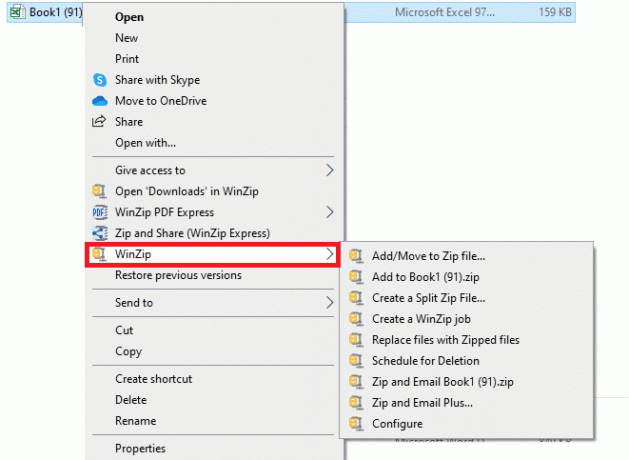
Zalecana:
- Jak usunąć znaki wodne z dokumentów Word
- Co to jest usługa Google Chrome Elevation?
- Co to jest HKEY_LOCAL_MACHINE?
- Co to jest hkcmd?
Mamy nadzieję, że ten przewodnik pomógł ci zrozumieć co to jest WinZip, do czego służy WinZip, oraz jak zainstalować i używać WinZip. Jeśli masz jakieś pytania/sugestie dotyczące tego artykułu, upuść je w sekcji komentarzy poniżej.